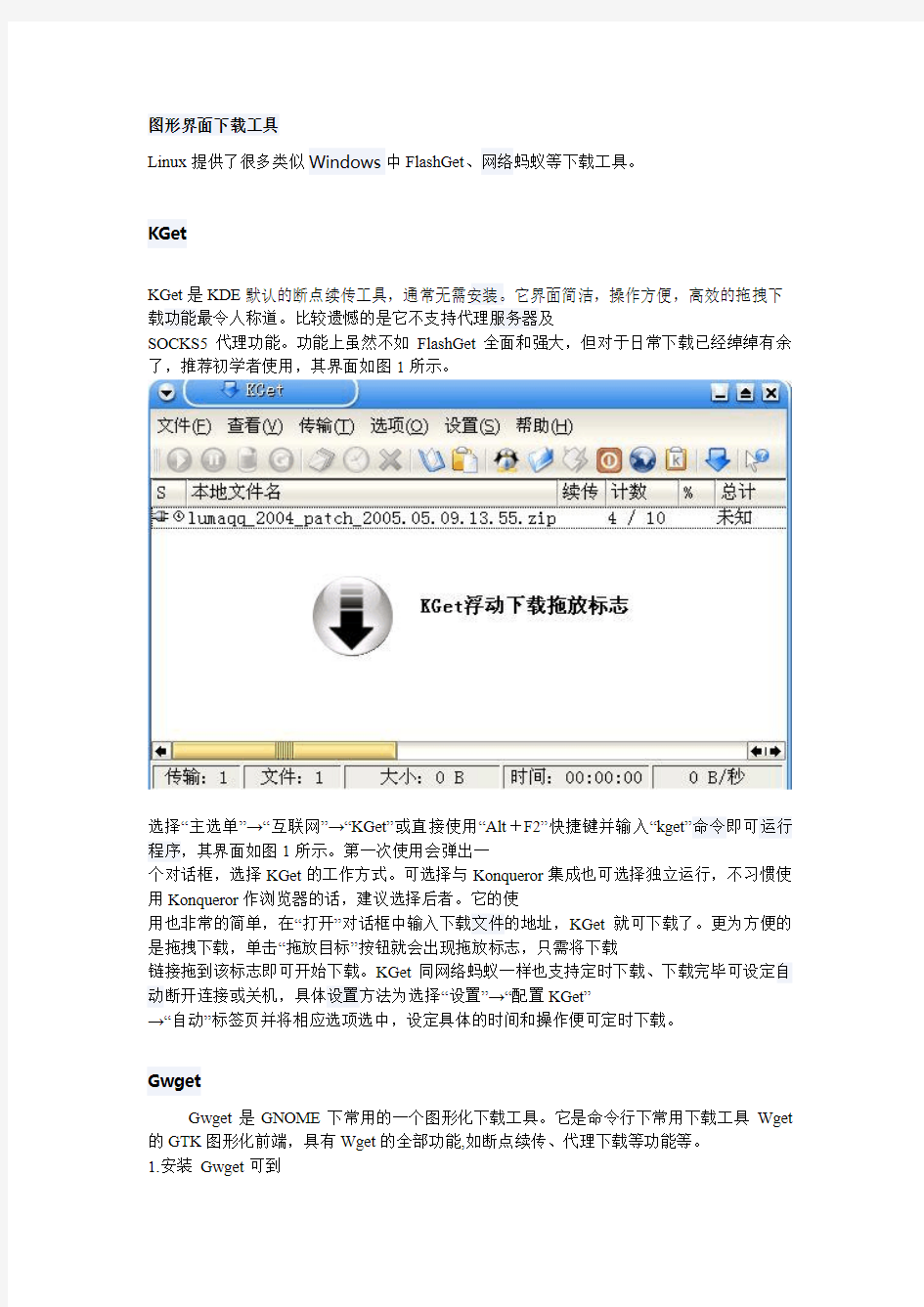
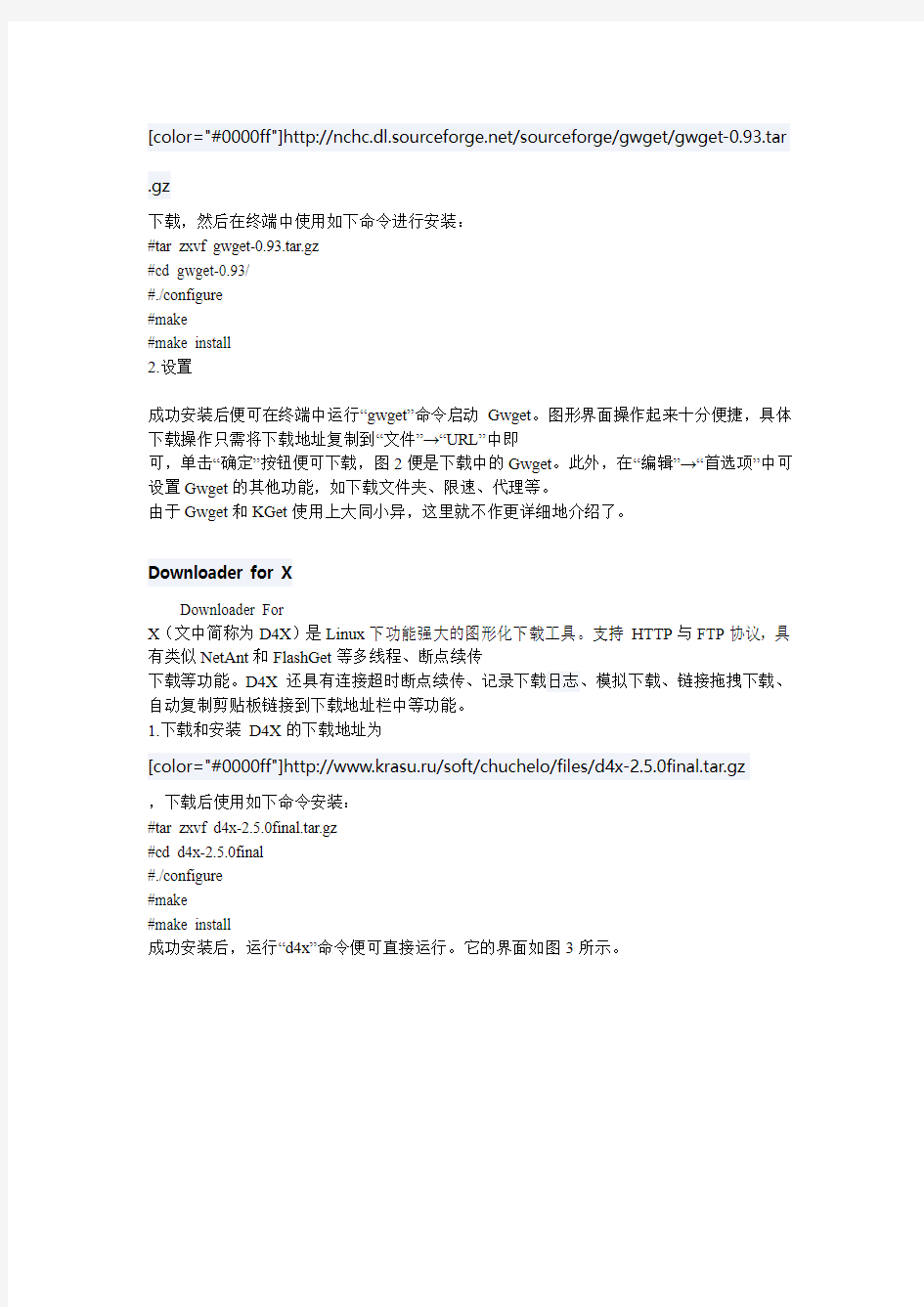
图形界面下载工具
Linux提供了很多类似Windows中FlashGet、网络蚂蚁等下载工具。
KGet
KGet是KDE默认的断点续传工具,通常无需安装。它界面简洁,操作方便,高效的拖拽下载功能最令人称道。比较遗憾的是它不支持代理服务器及
SOCKS5代理功能。功能上虽然不如FlashGet全面和强大,但对于日常下载已经绰绰有余了,推荐初学者使用,其界面如图1所示。
选择“主选单”→“互联网”→“KGet”或直接使用“Alt+F2”快捷键并输入“kget”命令即可运行程序,其界面如图1所示。第一次使用会弹出一
个对话框,选择KGet的工作方式。可选择与Konqueror集成也可选择独立运行,不习惯使用Konqueror作浏览器的话,建议选择后者。它的使
用也非常的简单,在“打开”对话框中输入下载文件的地址,KGet就可下载了。更为方便的是拖拽下载,单击“拖放目标”按钮就会出现拖放标志,只需将下载
链接拖到该标志即可开始下载。KGet同网络蚂蚁一样也支持定时下载、下载完毕可设定自动断开连接或关机,具体设置方法为选择“设置”→“配置KGet”
→“自动”标签页并将相应选项选中,设定具体的时间和操作便可定时下载。
Gwget
Gwget是GNOME下常用的一个图形化下载工具。它是命令行下常用下载工具Wget 的GTK图形化前端,具有Wget的全部功能,如断点续传、代理下载等功能等。
1.安装Gwget可到
[color="#0000ff"]https://www.doczj.com/doc/9b2563958.html,/sourceforge/gwget/gwget-0.93.tar .gz
下载,然后在终端中使用如下命令进行安装:
#tar zxvf gwget-0.93.tar.gz
#cd gwget-0.93/
#./configure
#make
#make install
2.设置
成功安装后便可在终端中运行“gwget”命令启动Gwget。图形界面操作起来十分便捷,具体下载操作只需将下载地址复制到“文件”→“URL”中即
可,单击“确定”按钮便可下载,图2便是下载中的Gwget。此外,在“编辑”→“首选项”中可设置Gwget的其他功能,如下载文件夹、限速、代理等。
由于Gwget和KGet使用上大同小异,这里就不作更详细地介绍了。
Downloader for X
Downloader For
X(文中简称为D4X)是Linux下功能强大的图形化下载工具。支持HTTP与FTP协议,具有类似NetAnt和FlashGet等多线程、断点续传
下载等功能。D4X还具有连接超时断点续传、记录下载日志、模拟下载、链接拖拽下载、自动复制剪贴板链接到下载地址栏中等功能。
1.下载和安装D4X的下载地址为
[color="#0000ff"]http://www.krasu.ru/soft/chuchelo/files/d4x-2.5.0final.tar.gz
,下载后使用如下命令安装:
#tar zxvf d4x-2.5.0final.tar.gz
#cd d4x-2.5.0final
#./configure
#make
#make install
成功安装后,运行“d4x”命令便可直接运行。它的界面如图3所示。
2.使用和设置
D4X的使用十分简单,下载文件时,只需在“添加新的下载任务”对话框中输入下载文件地址即可。如果下载地址需要用户名和密码,可在这个对话框中直接输
入。如要计划下载,可在时间选项中设定下载时间。此外,在下载任务选项中,可设定一些下载的配置,如下载文件默认目录、默认线程个数、界面风格等。值得一
提是代理选项,可指定默认的代理服务器和SOCKS5代理,具体设置如图4所示。
WxDfast
WxDfast也是一个图形化的下载工具,支持多线程、断点续传等功能,最大特点是下载速度快。可在
[color="#0000ff"]https://www.doczj.com/doc/9b2563958.html,/sourceforge/dfast/wxdfast-0.2.1 -src.tar.gz
下载WxDfast的最新版本。然后使用如下命令进行安装:
#tar jxvf wxdfast-0.2.1d.tar.bz2
#cd wxdfast-0.2.1-src
#make install
在终端下运行“./wxdfast”命令便可运行程序。
WxDfast界面非常简洁,其界面如图5所示。全英文界面使用起来可能不如KGet方便,好在它的操作和KGet、D4X基本相同。
Aria
Aria是个小巧的多线程下载工具,简单易用的界面用起来得心应手。可在
[color="#0000ff"]https://www.doczj.com/doc/9b2563958.html,/download_e.html
下载最新版本,然后使用如下命令进行编译安装:
#./configure
#make
#make install
成功安装后直接运行如下命令便可运行Aria:
#aria&
Aria的界面如图6所示,它的操作和D4X差不多,可参照使用。
MultiGet
https://www.doczj.com/doc/9b2563958.html,
MultiGet文件下载器编译说明
如果系统没有wxGTK开发包则:
1:从
https://www.doczj.com/doc/9b2563958.html,
下载wxWidgets或wxGTK,或者下载安装发行版自带的wxGTK开发包和运行环境,
2:解压并进入展开的目录中,
3:建立子目录,如build_nonunicode_static,进入子目录,输入命令
../configure
--disable-shared --enable-monolithic --with-gtk=2 --with-libpng=builtin
--with-zlib=builtin --with-expat=builtin --with-libtiff=builtin
--with-regex=builtin --with-libjpeg=builtin --disable-unicode
4:上个命令完成后输入make,即开始编译wxGTK库,
5:完成编译后安装库,输入sudo make install即以root身份安装wxGTK,
6:输入wx-config --cxxflags,检查wxGTK是否正确配置安装。
7:安装完wxWidgets后,进入multiget源码目录src,输入make命令即生成MultiGet可执行
文件。
如果系统中已经有wxGTK开发包,直接按第7条做。如果你以unicode方式编译wxGTK,则编译后得到的是unicode版本的MultiGet。
如果需要动态连接版本,则配置wxGTK时调整--disable-shared为--enable-shared,还可以调整其他builtin的参数。具体看wxGTK的安装说明书。
如果是静态编译wxGTK,编译出的MultiGet也是静态版本,可以脱离wxGTK运行环境。命令行下载工具
对于喜欢命令行操作及追求高效率、高速度下载的朋友,推荐使用命令行下载工具。命令行工具不但使用方便,而且大多具有很高的下载速度及下载效率,尤其适合于大批量下载文件。下面就为大家详细介绍一下这些工具。
Wget
Wget是一个十分常用命令行下载工具,多数Linux发行版本都默认包含这个工具。如果没有安装可在
[color="#0000ff"]https://www.doczj.com/doc/9b2563958.html,/software/wget/wget.html
下载最新版本,并使用如下命令编译安装:
#tar zxvf wget-1.9.1.tar.gz
#cd wget-1.9.1
#./configure
#make
#make install
它的用法很简单,Wget使用格式如下:#wget [选项] [下载地址]
1.Wget常用参数
◆-b:后台下载,Wget默认的是把文件下载到当前目录。
◆-O:将文件下载到指定的目录中。
◆-P:保存文件之前先创建指定名称的目录。
◆-t:尝试连接次数,当Wget无法与服务器建立连接时,尝试连接多少次。
◆-
c:断点续传,如果下载中断,那么连接恢复时会从上次断点开始下载。
除了上述常用功能,Wget还支持HTTP和FTP代理功能,编辑其配置文件“/etc/wgetrc”即可。具体方法是使用VI编辑器打开上述文件,将
“http_proxy”和“ftp_proxoy”前的#去掉,然后在这两项后输入相应的代理服务器的地址,保
存退出即可。此外,Wget还可下载整个
网站,如下载
[color="#0000ff"]https://www.doczj.com/doc/9b2563958.html,
整个Man手册中心。只需输入如下命令即可:#wget -r -p -np -k
[color="#0000ff"]https://www.doczj.com/doc/9b2563958.html,
其中-r参数是指使用递归下载,-p是指下载所有显示完整网页所以需要的文件,如图片等,-np是指不搜索上层目录,-k则是指将绝对链接转换为相对链接。
Prozilla
Prozilla也是一个十分流行的命令行下载工具,支持多线程下载和断点续传功能。可到
[color="#0000ff"]http://prozilla.genesys.ro/
下载最新的1.3.7.4安装包,下载安装包后使用如下命令进行安装:
#tar zxvf prozilla-1.3.7.4.tar.gz
#cd prozilla-1.3.7.4
#./configure
#make
#make install
Prozilla命令格式如下:#proz [参数] [下载地址]
常用的选项有:
◆-k=n :设置n个线程下载。不加此参数指定线程数,Prozilla默认为4线程下载。
◆-P, --directory-prefix=DIR:指定将下载的文件保存在DIR/目录。◆-r, --resume:继续下载未完成的文件。如果要指定线程数下载可用如下命令:
#proz -k=5
[color="#0000ff"]http://64.12.204.21/pub/https://www.doczj.com/doc/9b2563958.html,/firefox/releases/1.0/linux-i6 86/zh-CN/firefox-1.0.installer.tar.gz
这样便以5线程进行文件的下载,并将文件保存到当前目录。和Wget一样,Prozilla也提供了续传功能,下载中断后,重新输入上述命令,就会出现提示续传,按R键就可继续下载了。
MyGet
MyGet目标设计成一个可扩展的,拥有丰富界面的多线程下载工具,它支持HTTP、FTP、HTTPS、MMS、RTSP等协议。在
[color="#0000ff"]https://www.doczj.com/doc/9b2563958.html,/release/myget-0.1.0.tar.bz2
下载其最新版本0.1.0,下载后使用如下命令安装:
#tar jxvf myget-0.1.0.tar.bz2
#cd myget-0.1.0
#./configure
#make
#make install
MyGet命令格式如下:#mytget [选项] [下载地址]
常用的选项:
◆-d [目录]:指定下载到的文件在本地存放的位置,默认当前目录。
◆-f [文件]:指定下载文件名称。
◆-h:帮助选项。
◆-n [线程数]:下载线程数量,默认为4个。
◆-x [代理服务器地址]:设置代理服务器地址,如“-x
[color="#0000ff"]http://user:password@host:port
”。
MyGet常用的形式如下:
#mytget -d /root/ -n 10
[color="#0000ff"]https://www.doczj.com/doc/9b2563958.html,/download/patch/lumaqq_2004t_patch _2005.07.21.00.00.zip
Linuxdown
Linuxdown是一个命令行多线程下载工具,最多可支持30线程的下载。在
[color="#0000ff"]https://https://www.doczj.com/doc/9b2563958.html,/frs/download.php/1015/linuxdown-1.0.0.ta r.gz
下载最新的1.1.0版本。然后使用如下命令进行编译安装:#tar zxvf linuxdown-1.1.0.tar.gz #cd dandelion/
#make
#make install
linuxdown格式为:#linuxdown [下载地址] [选项] [线程数]
需要注意的是下载地址和选项都需要西文引号括起来,线程数不可超过30个。一个典型的下载如下:#linuxdown
"https://www.doczj.com/doc/9b2563958.html,/download/patch/lumaqq_2004t_patch_2005.07.21.00.00.zip"
30
Curl
Curl也是Linux下不错的命令行下载工具,小巧、高速,唯一的缺点是不支持多线程下载。在
[color="#0000ff"]http://curl.haxx.se/download/curl-7.14.0.tar.gz
下载最新版本。下载后便可使用如下命令编译安装:
#tar zxvf curl-7.14.0.tar.gz
#cd curl-7.14.0/
#./configure
#make
#make test
#make install
Curl使用格式如下:#curl [选项][下载地址]
Curl典型下载如下:#curl -O
[color="#0000ff"]http://10.1.27.10/~kennycx/tools/lumaqq_2004-linux_gtk2_x86_ with_jre.tar.gz
使用Curl下载一个文件并保存到当前目录。此外,Curl虽然不支持多线程下载,但它可同时下载多个文件或下载文件的某一部分,可使用如下命令实现:#curl -r 0-199
[color="#0000ff"]https://www.doczj.com/doc/9b2563958.html,/
获得文件的前200 bytes。
对于常用的代理下载Curl也可轻松实现,具体操作如下:
#curl -x 10.1.27.10:1022
[color="#0000ff"]ftp://ftp.funet.fi/README
使用代理地址为10.1.27.10端口为1022的代理服务器下载一个文件。
#curl -U user:passwd -x 10.1.27.10:1022
[color="#0000ff"]ftp://ftp.funet.fi/README
如果代理服务器需要特别的验证,则需要在user:passwd处输入合法的帐号和密码。
Axel
Axel是命令行下的多线程下载工具,支持断点续传,速度通常情况下是Wget的几倍。可在
[color="#0000ff"]https://www.doczj.com/doc/9b2563958.html,/nuke/modules.php?name=Site_Downlo ads&op=mydown&did=1697
下载。下载后使用如下命令编译安装:
#tar zxvf axel-1.0a.tar.gz
#cd axel-1.0a/
#./configure
#make
#make install
基本的用法如下:#axel [选项] [下载目录] [下载地址]
一个典型下载如下:#alex -n 10 -o /home/kennycx/
[color="#0000ff"]http://10.1.27.10/~kennycx/tools/lumaqq_2004-linux_gtk2_x86_ with_jre.tar.gz
用10线程将指定路径的文件下载到/home/kennycx/这个目录下。
1.Audacious
如果你喜欢Winamp的小巧和简洁的外观,那么你一定会喜欢Audacious的。Audacious 是Beep Media Player 和XMMS的一个分支。它体积小巧而且有丰富的皮肤可供你选择。同时它也支持Winamp和XMMS的皮肤。
2.Listen Music Player
第一眼看到Listen Music Player(以下简称LMP)是不是觉得它和Rhythmbox很像啊!但在你使用LMP之后,你会发现LMP比Rhthmbox更好用。LMP的外观由三部分组成,左边
的面板是播放控制和播放列表,中间的是导航菜单而右边的面板就是显示当前的相关信息。LMP很好的集成了last.fm和ShoutCast。你还可以能过LMP查打歌词,甚至可以能过Wikipedia获取当前播放的歌曲的信息。
3.Quod Libet
作为一个音乐播放器,Quod Libet不会显示过多的信息,它只会显示你想看到的信息。它的界面很简洁,所有你要查看的内容都会在同一个窗口中显示,你可以能过”View”来选择你想查看的信息,包括播放列表、专辑列表、文件系统和网络电台。
Quod Libet内置了Ex falso,能过Ex falso你可以添加、编缉和组织你的MP3无数据,这样可以让人更好的管理你的MP3。尽管Quod Libet没有Amarok或者Bashee那样丰富的特点,但如果你正在找一个可以把你的音乐文件组织起来的播放器,那么Quod Libet就是你要找的。
4.Songbird
Songbird既是一个音乐播放器,也是一个网页浏览器和网络媒体播放器。希望你没有被的我话弄晕了,但这个就是Songbird。Songbird是从Firefox和VLC的代码整合而来的,所以Songbird是一个具有网页浏览功能的桌面音乐播放器。你Firefox一样,Songbird支持标签式浏览和安装插件。当你浏览任何包含了它所支持的多媒体的网站的时候,它会自动在一个独立的面板中列出当前网页中可用的多媒体,方便你下载或者是播放。可以说Songbird继承了VLC大部分甚至是所有的特点,因此Songbird可以播放很多格式的音频/视频。
5. Decibel Audio Player
当与Amarok这样功能强大的软件相比,Decibel Audio Player真得显得有点微小。如果你只安装的基本的Decibel Audio Player,那么它不会支持任何东西,包括可视化、专辑封面、在线音乐播放、podcast等。它唯一可以做的就是播放音乐。如果你只想要一个播放音乐的软件,那么Decibel Audio Player是一个很好的选择。
1、Audacious
很像winamp吧?
非常遗憾的是,在写这篇文章的是,Audacious的官网上不去。
Audacious与其它播放器的不同之处在于,它除了支持UTF-8字符集之外,还提供其
它字符集的支持,这样能比较好的解决中文乱码的问题。
后文将介绍一种更为有效的去除乱码的方法。
2、GmusicBrowser
GmusicBrowser是一款简洁实用的linux音乐播放器,直接安装后UI如上图所示,不过我建议你不要盯着唱片封面的池玲子看。
3、Rhythmbox
Rhythmbox是我重点推荐的音乐播放器,它的易用性很高,支持全局快捷键。最重要的是,它让我有foobar2000的感觉。
4、Listen Project
Listen Music Player和Rhythmbox的UI比较相似,其实功能也差不多,但LMP支持从维基百科读取歌手资料。
5、Bmpx
1、Audacious
很像winamp吧?
非常遗憾的是,在写这篇文章的是,Audacious的官网上不去。
Audacious与其它播放器的不同之处在于,它除了支持UTF-8字符集之外,还提供其
它字符集的支持,这样能比较好的解决中文乱码的问题。
后文将介绍一种更为有效的去除乱码的方法。
2、GmusicBrowser
GmusicBrowser是一款简洁实用的linux音乐播放器,直接安装后UI如上图所示,不过我建议你不要盯着唱片封面的池玲子看。
3、Rhythmbox
Rhythmbox是我重点推荐的音乐播放器,它的易用性很高,支持全局快捷键。最重要的是,它让我有foobar2000的感觉。
4、Listen Project
Listen Music Player和Rhythmbox的UI比较相似,其实功能也差不多,但LMP支持从维基百科读取歌手资料。
5、Bmpx
Bmpx相对前面两者的特色在于最小化到托盘后的播放提示。
其它播放器都只是提示下一首歌的歌名和歌手,而Bmpx则会像下图这样显示歌曲信息:
6、Juk
Juk是一个很易用的播放器,而且界面方面做得比较美观。但似乎它不能直接读取windows分区里的音乐文件,因为我是双系统安装ubuntu的,音乐都在NTFS分区里,所以Juk给我带来不少不便。
7、Banshee
功能与界面都属于Rythmbox那一派系的,也支持全局快捷键,不知道是不是我电脑的问题,当Banshee启动大概3分钟后,CPU资源占用一直在90%以上。
8、Exaile
Exaile的特色在于使用折叠菜单来选择专辑,同时也可以从维基百科读取歌手信息,支持歌曲黑名单。
9、SongBird
SongBird给我的第一印象是很“苹果”,很iTune。它不但有linux版本,还有windows 和Mac版本。
相对于其它音乐播放器,Songbird可以说是最不像音乐播放器的,它集成web浏览器,也就是说你可以在songbird里一边上网一边浏览网页,当网页中出现音乐时,你可以用songbird将其捕抓下来。
10、Amarok
Amarok的功能很强大,而且界面也可以与SongBird媲美。
解决Linux下音乐乱码的问题:
MP3文件乱码的原因:
这个问题出现在mp3文件里,由于大陆大多数MP3文件都是用GBK/GB18030编码写入标签信息的,而大多数的linux播放器默认以utf-8编码读取,这就产生了乱码。
解决方法:
使用Mutagen来修改Mp3文件的标签信息,具体方法如下(只针对GBK/GB18030编码的情况):
安装Mutagen(ubuntu下终端运行sudo apt-get install python-mutagen)后,在终端执行:
mid3iconv -e gbk *.mp3
如果想转换当前目录下的所有mp3 (包括子目录):
find . -iname "*.mp3" -execdir mid3iconv -e gbk {} ;
这里只介绍最常见的情况,更多信息可以查看Nicky的文章,他分析得很详细。
1.swfdec
实验一安装Linux操作系统 【实验目的】 了解Linux操作系统的发行版本;掌握Linux系统安装方法;掌握网络配置和网络环境测试。 【实验内容】 1.Vmware Workstation 6.0下创建Red Hat Linux虚拟机,要求虚拟机的内存为256MB或更大,硬盘为8GB或更大。 2.使用RHEL 5的ISO文件安装Linux系统。 【实验步骤】 1.硬盘和分区知识以及Linux文件系统的组织方式 (1)硬盘和分区知识 磁盘有IDE接口和SCSI接口两种。 磁盘在使用前需分区。磁盘分区有主分区、扩展分区和逻辑分区之分。一块硬盘可以有4个主分区,其中一个主分区的位置可以有一个扩展分区替换,即可以有3个主分区和一个扩展分区,且一块硬盘只能有一个扩展分区,在这个扩展分区中可以划分多个逻辑分区。(2)Linux如何表示分区 在Windows系统中使用盘符来标识不同的分区,而在linux下使用分区的设备名来标识不同的分区,设备名存放在/dev目录中。 磁盘设备名称如下: ●系统的第1块IDE接口的硬盘称为/dev/hda ●系统的第2块IDE接口的硬盘称为/dev/hdb ●系统的第1块SCSI接口的硬盘称为/dev/sda ●系统的第2块SCSI接口的硬盘称为/dev/sdb 分区使用数字编号表示: ●系统的第1块IDE接口硬盘的第1个分区称为/dev/hda1 ●系统的第1块IDE接口硬盘的第5个分区称为/dev/hda5 ●系统的第2块SCSI接口硬盘的第1个分区称为/dev/sdb1 ●系统的第2块SCSI接口硬盘的第5个分区称为/dev/sdb5 注意:数字编号1-4留给主分区或扩展分区使用,逻辑分区编号从5开始。 (3)Linux文件系统文件系统的组织方式------挂载点 Linux系统只有一个根目录,即只有一个目录树。不同磁盘的不同分区只是这个目录树的一部分,在linux中创建文件系统后(类似format),用户不能直接使用它,要挂载文件系统后才能使用。挂载文件系统首先要选择一个挂载点。 2.利用VMware Workstation 6.0 创建一台新的虚拟机
《Linux系统管理与维护》实验指导书 实验一初识Linux操作系统 一实验名称 初识Linux操作系统 二实验目的与要求 掌握Linux的启动、登录与注销。 三实验内容 1.以root用户和普通用户两种不同身份登录Linux,说出其登录后得差异。 2.图形模式下的注销、重启与关机。 3.学会在虚拟机上登录和注销Linux。 四操作步骤与结果分析 五问题与建议
实验二Linux的桌面应用 一实验名称 Linux的桌面应用 二实验目的与要求 熟悉Linux操作系统桌面环境 熟悉Linux文件系统及常用的操作 掌握Linux下使用外部存储设备、网络设备 掌握Linux下安装应用程序 三实验内容 1.查看GNOME提供的“应用程序”、“位置”或者“系统”菜单,运行其中的应用程 序和工具。 2.查看Linux文件目录结构,学会常用的文件目录操作,如复制、粘贴、移动、删 除、更名、创建文档、创建文件夹等。 3.练习在Linux下使用光盘和U盘。 4.学会网络配置,使计算机能够进行网络浏览等操作。 5.学会在Linux下安装新的应用软件。 四操作步骤与结果分析 五问题与建议
实验三Linux操作系统的安装 一实验名称 Linux操作系统的安装 二实验目的与要求 掌握安装Linux操作系统 三实验内容 1.通过学习《项目五Linux操作系统的安装及远程服务》的内容,学会如何安装Linux。 环境:windows 系统、vmware虚拟机、Redhat Linux镜像光盘。 通过安装向导将安装分为两步:1、基本安装,2、配置及具体安装。 在第一阶段重点如何分区,在第二阶段重点掌握如何设置密码及安装桌面环境。四操作步骤与结果分析 五问题与建议
实验指导书1-vmware与redhat-linux-7.3安装
实验一、Vmware虚拟机与Redhat linux 7.3安装 【实验目的】 1、了解和熟悉Vmware的使用方法 2、熟悉Redhat linux7.3的安装过程 3、安装vmware tools,安装显卡驱动 4、实现vmware和linux的共享目录。 5、实现telnet远程访问 【实验准备】 1、vmware 4.5.2虚拟机软件 2、redhat linux 7.3三个ISO映像文件 valhalla-i386-disc1.ISO valhalla-i386-disc2.ISO valhalla-i386-disc3.ISO 【实验内容】 1、在Vmware虚拟机中安装redhat linux 7.3操作系统 步骤:(1)在主机的D盘或者E盘建立redhat linux 7.3的目录 (2)启动vmware 虚拟机软件,按照课件上方法新建一个操作系统 (1) (2) (3) (4)
(5) (6) (7) (8) 步骤3:启动虚拟机,准备安装redhat linux 7.3,我们使用光盘镜像来安装Linux,点击菜单[VM]-[settings],在[hardware]-[CD Rom] 中选择 [ISO image],点击“浏览”选择ISO 文件valhalla-i386-disc1.iso
步骤4.启动vmware,安装redhat linux 7.3,在boot:后输入text 回车。 提示:在安装界面上采用图形方式装,如果采用图形方式安装,在安装到840M时,会提示出错。可以退出,再次重新安装基本第二次都会成功。
实验一LINUX操作系统安装实验 一、实验目的 (一)掌握虚拟机软件的安装和使用 (二)掌握linux的安装 二、实验内容 (一)安装虚拟机软件virtualbox (二)在虚拟机上安装linux操作系统 三、实验步骤 (一)下载并安装虚拟机软件 1、在https://https://www.doczj.com/doc/9b2563958.html,/wiki/Downloads下载虚拟机开源软件Oracle VM VirtualBox-4.2..16-86992-Win.exe。网址下载界面如图1。 图1 2、在32位window7/XP操作系统上安装该虚拟机软件,系统盘保留有足够空间情况下可采 用默认方式下安装,安装完界面如图2。
图2 (二)下载linux 1、根据https://www.doczj.com/doc/9b2563958.html,提供的国内镜像网站(图3)下载centos6.4安装版本,进入国内镜像网站列表(图4)。 图3 图4 2、根据自己的网络情况选择镜像网站,本机选择网易镜像网站进行下载,如图5。
图5 3、若32位操作系统进入i386下载,64位操作系统进入x86_64进行下载。本机为32位因 此点击进入i386(图6)。 图6 4、如图7选择红色方框进行下载,为完整的DVD安装版本。 图7 5、下载完的全部文件如图8。
图8 (三)在虚拟机上安装linux 1、在管理器界面单击新建,名称输入centos6.4,类型选择linux,版本选择other linux,单击下一步。(图9) 图9 2、内存默认256M,输入652(图10)。 注:默认256会出现安装错误,输入512系统可以安装完毕,但无法进入x-windows界面。输入1000也会出现安装错误。
实验报告 课程名称计算机网络原理与技术实验项目Linux操作系统的安装及使用专业班级姓名学号 指导教师成绩日期 一、实验目的 1、掌握虚拟机VMware软件的安装和使用; 2、掌握Linux系统软件的安装和使用; 4、掌握Linux命令的使用; 二、实验设备和环境 个人计算机一台、虚拟光驱、虚拟机VMware软件、Linux系统软件 三、实验内容 1、通过虚拟机安装Linux系统; 2、熟悉Linux的基本命令; 3、在Linux下编译一个C语言程序; 4、在Linux环境下配置TCP/IP协议; 5、设置Linux与Windows文件夹共享。 四、实验过程 1、安装VMware软件 双击安装文件,按照提示逐步安装,完成后的打开软件,如下图 这时就可以安装Linux系统了。
2.安装Lniux系统 选择“新建虚拟机”,按“下一步”,选择“典型”,“Linux”,“red hat linux”,其他按照默认选择。得到一个虚拟机界面(如下图所示)。 选中“CD-ROM”这项,将其设置为:“使用映像文件”然后导入Linux 系统的安装的第一张盘。(如下图所示)
点击“启动此虚拟机”,按照提示选择默认值,选择“个人工作站”。其他全部默认即可。在安装过程中,会提示“插入第二张光盘”,“插入第三张光盘”,这时同样用虚拟光驱加载镜像文件。重起后进入(如下图所示)。 选择默认,进入系统。 3.安装VMware tools。 选择VMware软件的菜单“虚拟机”、“安装VMware工具”,看见如下两个文件。双击rpm 格式文件。完成后,打开如下图的文件夹。
双击第一个压缩包进行解压到/usr/bin目录下。 在终端下运行以下命令(如图所示):
实验1:安装L i n u x系统 【实验目的和要求】:安装Linux系统,掌握操作系统的系统配置,建立应用环境的过程。 【实验内容】: 1、首先在windows系统中安装虚拟机。在网上找到VMwareWorksttionPro版本, 确定安装目录。一直下一步,不需要太多的说明。 2、 图为安装完成后的界面。 3、然后在阿里巴巴开源镜像网站下载centos系统镜像,然后虚拟机创建新的虚 拟机, 进行一些简单的虚拟机设置,设置了网络链接nat模式等等。 安装完成后的界面 实验2:Linux下c语言开发 【实验目的】:学会和掌握用c语言开发一个应用程序的全过程,包括,编译,调试等等。
【实验步骤】:首先在系统中查看是否已经安装有gcc,输入查看命令发现没有,于是需要安装gcc。在centos系统中可以使用比较简便的yum命令。在之前已经配置好了yum源。直接输入yuminstallgcc。回车自动安装程序和需要的依赖包。 因为虚拟机中和电脑很多地方切换使用不方便,所以安装了xshell软件。图为xshell中的截图。
安装完毕。然后使用vi或者vim编写 运行,在屏幕上打印出hello,world。 实验3:进程创建 【实验目的和要求】1.了解进程的概念及意义;2.了解子进程和父进程 3.掌握创建进程的方法。 【实验内容】1.子进程和父进程的创建; 2.编写附件中的程序实例 【实验步骤】一1、打开终端,输入命令,在文件中输入中的代码; 2、输入命令,回车后显示无错误; 3、输入命令:./1_fork运行程序。 二、1、打开终端,输入命令,在文件中输入中的代码; 2、输入命令,回车后显示无错误: 3、输入命令:./2_vfork运行程序。 从上面可以看到两次的运行结果不一样。我们知道write函数是不带缓存的。因为在fork之前调用write,所以其数据写到标准输出一次。但是,标准I/O库是带缓存的。如果标准输出连到终端设备,则它是行缓存的,否则它是全缓存的。当以交互方式运行该程序时,只得到printf输出的行一次,其原因是标准输出缓存由新行符刷新。但是当将标准输出重新定向到一个文件时,却得到printf输出行两次。其原因是,在fork之前调用了printf一次,当调用fork时,该行数据仍在缓存中,然后在父进程数据空间复制到子进程中时,该缓存数据 也被复制到子进程中。于是那时父、子进程各自有了带该行内容的缓存。在exit 之前的第二个printf将其数据添加到现存的缓存中。当每个进程终止时,缓存中的内容被写到相应文件中。
实验报告1 课程名称:Linux程序设计实验名称:基于虚拟机的Linux操作系统安装 学生姓名:班级:学号: 指导老师:_ 成绩:___________ 一、实验目的 本实验主要内容是Vmware虚拟软件和Linux系统的安装,Vmware是一款功能相当强大的虚拟软件。它可以虚拟一台计算机的硬件,如虚拟CPU、内存、硬盘、网卡、串口、USB接口等等;通过Vmware虚拟软件可以实现在Windows系统下运行Linux系统,当然它也支持Windows系统,而且可以与Windows系统进行交互,非常人性化。 二、实验内容 1.在Windows环境下安装Vmware虚拟机。 2.在运行虚拟机后,安装Linux操作系统。 3.启动Linux操作系统。 三、实验设备 1.PC操作系统WinXP或者Win7。 2.虚拟机软件。 3.Linux镜像文件。 四、实验步骤 1.打开虚拟机,点击菜单上的“文件”,选择新建虚拟机,如下图所示:
注释:这里选择自定义安装,点击下一步。 2.虚拟机版本选最新版本,然后点击下一步,如下图: 3.选择要安装的Ubuntu1 4.04的系统镜像文件,如下图:
4.点击下一步, 注意:此处填入登录用的用户名密码。 5.点击下一步,这个地方选择虚拟机文件存放的位置,如下图:
6.点击下一步,根据电脑配置来选择,如下图: 7.点击下一步,此处选择Ubuntu虚拟机的内存大小,选择合适的大小,如下图:
8.这里默认选择NAT,根据自己电脑的情况来决定,如下图: 9.下一步,这里选择默认,如下图:
10.下一步,这里也选择默认即可,如下图: 11.这里选择创建虚拟磁盘,如下图:
燕山大学 Linux技术上机实验指导
实验一Linux系统安装与简单配置 一、实验目的 1.掌握Linux系统安装的分区准备。 2.掌握Linux系统的安装步骤。 3.掌握Linux系统分区的挂载和卸载。 4.掌握Linux系统的启动和关闭操作。 二、实验内容 1.安装VMware虚拟机,设置光盘驱动器,为Linux系统安装做准备。2.在虚拟机下安装Linux操作系统(如Ubuntu桌面版本)。 3.配置Linux系统运行环境。 4.利用空闲分区创建新的Linux系统分区。 5.将新的Linux系统分区挂载到系统中;卸载新挂载的分区,重新挂载到目录树中的其他位置。 三、主要的实验步骤 1.制定安装系统的分区计划。 2.配置光驱引导镜像文件iso,启动系统,开始安装过程。 3.根据安装计划,对磁盘空间进行分区设置。 4.根据系统安装指导,完成Linux系统的安装过程。 5.安装成功后,退出系统,重新启动虚拟机,登陆Linux操作系统。6.对Linux系统进行配置,如网络设备等。 7.利用磁盘使用工具和mount,将新创建的Linux系统分区挂载到系统中。将新挂载的分区卸载,并重新挂载到目录树的其他位置。
实验二Linux常用命令使用 一、实验目的 1.掌握Linux一般命令格式。 2.掌握有关文件和目录操作的常用命令。 3.熟练使用man命令。 二、实验内容 1.熟悉cd、date、pwd、cal、who、echo、clear、passwd等常用命令。2.在用户主目录下对文件进行操作:复制一个文件、显示文件内容、查找指定内容、排序、文件比较、文件删除等。 3.对目录进行管理:创建和删除子目录、改变和显示工作目录、列出和更改文件权限、链接文件等。 4.利用man命令显示date、echo等命令的手册页。 5.显示系统中的进程信息。 三、主要实验步骤 1.登陆进入系统,修改个人密码。 2.使用简单命令:date、cal、who、echo、clear等,了解Linux命令格式。
L i n u x操作系统实验实验 报告 Prepared on 22 November 2020
实验1:安装Linux系统 【实验目的和要求】:安装Linux系统,掌握操作系统的系统配置,建立应用环境的过程。 【实验内容】: 1、首先在windows系统中安装虚拟机。在网上找到VMwareWorksttionPro 版本,确定安装目录。一直下一步,不需要太多的说明。 2、 图为安装完成后的界面。 3、然后在阿里巴巴开源镜像网站下载centos系统镜像,然后虚拟机创建新 的虚拟机, 进行一些简单的虚拟机设置,设置了网络链接nat模式等等。 安装完成后的界面实验2:Linux下c语言开发 【实验目的】:学会和掌握用c语言开发一个应用程序的全过程,包括,编译,调试等等。
【实验步骤】:首先在系统中查看是否已经安装有gcc,输入查看命令发现没有,于是需要安装gcc。在centos系统中可以使用比较简便的yum命令。在之前已经配置好了yum源。直接输入yuminstallgcc。回车自动安装程序和需要的依赖包。 因为虚拟机中和电脑很多地方切换使用不方便,所以安装了xshell软件。图为xshell中的截图。
安装完毕。然后使用vi或者vim编写 运行,在屏幕上打印出hello,world。 实验3:进程创建 【实验目的和要求】1.了解进程的概念及意义;2.了解子进程和父进程 3.掌握创建进程的方法。 【实验内容】1.子进程和父进程的创建; 2.编写附件中的程序实例 【实验步骤】一1、打开终端,输入命令,在文件中输入中的代码; 2、输入命令,回车后显示无错误; 3、输入命令:./1_fork运行程序。 二、1、打开终端,输入命令,在文件中输入中的代码; 2、输入命令,回车后显示无错误: 3、输入命令:./2_vfork运行程序。 从上面可以看到两次的运行结果不一样。我们知道write函数是不带缓存的。因为在fork之前调用write,所以其数据写到标准输出一次。但是,标准I/O库是带缓存的。如果标准输出连到终端设备,则它是行缓存的,否则它是全缓存的。当以交互方式运行该程序时,只得到printf输出的行一次,其原因是标准输出缓存由新行符刷新。但是当将标准输出重新定向到一个文件时,却得到printf输出行两次。其原因是,在fork之前调用了printf一次,当调用fork时,该行数据仍在缓存中,然后在父进程数据空间复制到子进程中时,该缓存数据也被复制到子进程中。于是那时父、子进程各自有了带该行内容的缓存。在exit之前的第二个printf将其数据添加到现存的缓存中。当每个进程终止时,缓存中的内容被写到相应文件中。
实验报告课程名称计算机网络原理与技术实验项目Linux操作系统的安装及使用 专业班级姓名学号 指导教师成绩日期 一、实验目的 1、掌握虚拟机VMware软件的安装和使用; 2、掌握Linux系统软件的安装和使用; 4、掌握Linux命令的使用; 二、实验设备和环境 个人计算机一台、虚拟光驱、虚拟机VMware软件、Linux系统软件 三、实验内容 1、通过虚拟机安装Linux系统; 2、熟悉Linux的基本命令; 3、在Linux下编译一个C语言程序; 4、在Linux环境下配置TCP/IP协议; 5、设置Linux与Windows文件夹共享。 四、实验过程 1、安装VMware软件 双击安装文件,按照提示逐步安装,完成后的打开软件,如下图 这时就可以安装Linux系统了。 2.安装Lniux系统 选择“新建虚拟机”,按“下一步”,选择“典型”,“Linux”,“red hat linux”,其他按照默认选择。得到一个虚拟机界面(如下图所示)。 选中“CD-ROM”这项,将其设置为:“使用映像文件”然后导入Linux系统的安装的第一张盘。(如下图所示) 点击“启动此虚拟机”,按照提示选择默认值,选择“个人工作站”。其他全部默认即可。在安装过程中,会提示“插入第二张光盘”,“插入第三张光盘”,这时同样用虚拟光驱加载镜像文件。重起后进入(如下图所示)。 选择默认,进入系统。 3.安装VMware tools。 选择VMware软件的菜单“虚拟机”、“安装VMware工具”,看见如下两个文件。双击rpm格式文件。完成后,打开如下图的文件夹。 双击第一个压缩包进行解压到/usr/bin目录下。 在终端下运行以下命令(如图所示): 一路按回车确定即可,最后一步可以选择适合的分辨率。 4.与Windows操作系统共享文件及 Linux联网。 首先在“系统设置”—“网络”下设置Linux的IP、DNS、网关、子网掩码等(如图所示)
Linux系统的基本操作实验 实验容: 安装 Linux操作系统; 查看 Linux 的目录结构; 在字符界面下各种基础命令的使用。 实验目的: 通过亲自动手实践安装 Linux 操作系统,对 Linux 有个初步的认识,并且加深对 Linux 中的基本概念的理解,并熟悉 Linux 文件系统目录结构,熟悉Linux操作系统的环境。 掌握Linux系统下的基本操作;掌握字符界界面下基础命令的使用。 实验步骤(适当截图): 1.环境搭建完成,用普通用户登录到 Linux 下。(提示:登录用户名为bc, 密码为123456) 2.使用文件浏览器熟悉文件的目录结构。
3.以root用户登录到Linux系统 4.创建用户 1)在图形用户界面下创建自己的用户及密码;
2)在字符界面下通过相关命令创建自己的,通过相关命令设置自己的密码; 5.注销和重起Linux系统
1)在图形用户界面下完成系统的注销、用自己的重起系统; 2)在字符界面下通过相关命令完成系统重启;
3)命令shutdown有什么功能及学习如何使用; 用法: shutdown[-i | -l | -s | -r | -a] [-f] [-m \computername] [-t xx] [-c "comment"] [-d up:xx:yy]没有参数显示此消息(与 ? 相同) -i 显示 GUI 界面,必须是第一个选项 -l 注销(不能与选项 -m 一起使用)-s 关闭此计算机 -r 关闭并重启动此计算机 -a 放弃系统关机 -m \computername 远程计算机关机/重启动/放弃 -t xx 设置关闭的超时为 xx 秒 -f 强制运行的应用程序关闭而没有警告 -d [p]:xx:yy 关闭原因代码u 是用户代码p 是一个计划的关闭代码xx 是一个主要原因代码(小于 256 的正整数)yy 是一个次要原因代码(小于 65536 的正整数) -m \计算机名:控制远程计算机 -i:显示图形用户界面,但必须是Shutdown的第一个选项 -l:注销当前用户 -r:关机并重启 -t时间:设置关机倒计时 -c "消息容":输入关机对话框中的消息容(不能超127个字符 6.关闭系统 1)在图形用户界面下关闭系统;
合肥师范学院 实验报告册 2013-2014 第二学期 系另H 计算机科学与技术 实验课程linux 系统及应用 专业11级计算机科学与技术 班级嵌入式应用技术 姓名________________________ 学号________________________ 指导教师何冀军
实验项目一览表
实验一Linux 系统安装和简单配置 一、实验目的 (1) 掌握Linux 操作系统的安装步骤; (2) 掌握Linux 系统的简单配置方法; (3) 掌握Linux 系统的启动、关闭步骤。 二、实验内容 (1) 安装Linux 系统; (2) 配置Linux 系统运行环境; (3) 正确地启动、关闭系统。 三、实验软件 VMWare Workstation 5.0 ; Red hat linux 9.0 镜像文件; 四、实验主要步骤 (1) 配置并安装操作系统; (2) vi创建程序并实用GCG编译; (3) 运行程序; 五、实验结果
实验项目二Linux 基本命令的使用 一、实验目的 1) 掌握Linux 一般命令格式; 2) 掌握有关文件和目录操作的常用命令; 3) 掌握有关进程操作的常用命令; (4 )熟练使用ma n命令。 二、实验内容 (1)正确地登陆和退出系统; (2)熟悉date ,cal ,who,echo ,clear ,passwd 命令; (3)在用户主目录下对文件进行如下操作:复制一个文件、显示文件内容、查找指定内容、排序、文件比较、文件删除等; (4)对目录进行管理:创建和删除子目录、改变和显示工作目录、列出和更改文件权限、链接文件等; (5)利用man显示date , echo等命令的手册页; ( 6)显示系统中的进程信息。 三、实验软件 VMWare Workstation 5.0 ; Red hat linux 9.0 ; 四、实验主要步骤 1、登录进入系统,修改个人密码。 2、使用简单命令:date,cal,who,echo,clear 等,了解linux 命令格式; 3、浏览文件系统: ( 1 )运行pwd 命令,确定当前工作目录; (2)运行Is - I命令,理解各字段含义; (3)运行Is - ai命令,理解各字段含义。 ( 4)使用cd 命令,将工作目录改到根目录( / )上。 (5)直接使用cd,用pwd命令验证回到的位置。 ( 6)用mkdir 建立一个子目录subdir; (7)将工作目录改到subdir. 4、文件操作 ( 1)验证当前工作目录在subdir; ( 2)运行date >fiIe1, 然后运行cat fiIe1, 看到什么信息? ( 3)运行cat subdir, 会有什么结果,为什么? (4)利用man 命令显示date 命令的使用说明; ( 5)运行man date>>fiIe1, 看到什么?运行cat fiIe1, 看到什么? (6)利用Is - I filel, 了解链接计数是多少? 运行In file1 ../fa, 再运行Is - I file1, 看链接计数有无变化?用cat命令显示 fa 文件内容。 ( 7)显示file1 的前10 行,后10 行。
操作系统实验指导书
实验一虚拟机和Linux的安装 班级:姓名:学号: 实验目的: 1. 掌握Linux系统的安装过程 2. 掌握 Linux系统挂载点的含义 3. 掌握Linux系统的基本使用方法 实验内容: 1. 在虚拟机上安装 Linux 系统(如Ubuntukylin 桌面版)。 2. 注意Linux安装过程中挂载点的选择,及文件系统的选择。 5. 正确地启动、关闭系统。练习基本的Linux命令。 6. 使用ls、mkdir、cp、mv、uname、ps、top、gcc命令,学会使用man命令查询Linux 命令和系统调用函数手册。 请回答下列问题: 1.简单描述Linux的安装过程,说明选择挂载点的含义和作用(包括swap分区,及其作用)。 2
2.分别描述Linux下ls、mkdir、cp、mv、uname、ps、top命令的作用、部分常用参数和执行后的效果(用man 命令进行学习)。 ls: ls – list directory contents Desktop Documents Downloads Music Pictures Public Templates Videos mkdir: mkdir– make directories cp: cp– copy files and directories mv: mv – move (rename) files uname: uname– print system information Linux DESCRIPTION -a, --all -s, --kernel-name -n, --nodename -r, --kernel-release -v, --kernel-version -m, --machine -p, --processor -i, --hardware-platform -o, --operating-system ps: 3